Jak dodawać adnotacje do plików PDF w aplikacji Notatki na iPhonie i komputerze Mac
Różne / / September 14, 2023
Istnieje wiele sposobów udostępniania pliku PDF z telefonu iPhone i komputera Mac. Aplikacja Pliki jest domyślną aplikacją do otwierania plików PDF. Jednak dzięki nowym aktualizacjom oprogramowania dla iPhone'a (iOS 17) i Maca (macOS Sonoma) możesz teraz otwierać pliki PDF i dodawać do nich adnotacje w aplikacji Apple Notes.

W tym poście udostępnimy instrukcje dodawania adnotacji do plików PDF w aplikacji Notatki na telefonie iPhone i komputerze Mac. Na potrzeby tego posta zainstalowaliśmy Publiczne wersje beta iOS 17 i macOS Sonoma. Funkcja ta zostanie jednak udostępniona po wydaniu stabilnych wersji we wrześniu tego roku.
Jak dodawać adnotacje do plików PDF na iPhonie
Jeśli wolisz udostępnianie plików PDF bezpośrednio z iPhone'a, oto jak używać programu Apple Notes do oznaczania plików PDF. Aplikacja Notatki umożliwia także dodawanie informacji o pliku PDF i udostępnianie notatki swoim kontaktom. Jeśli używasz aplikacji Notatki na iPadzie, możesz zacząć korzystać z funkcji adnotacji w formacie PDF na swoim Apple Pencil.
Poniżej opisano, jak otwierać pliki PDF i dodawać do nich adnotacje w aplikacji Notatki na telefonie iPhone.
Krok 1: Otwórz aplikację Pliki na swoim iPhonie.

Krok 2: Naciśnij długo ikonę pliku PDF i dotknij Kopiuj.

Krok 3: Zamknij Pliki i otwórz aplikację Notatki na swoim iPhonie.

Krok 4: Otwórz notatkę i naciśnij długo, aby wkleić plik PDF.
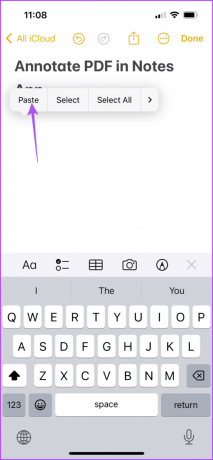
Krok 5: Po dodaniu pliku PDF do notatki dotknij ikony Oznaczenia na dolnym pasku menu.
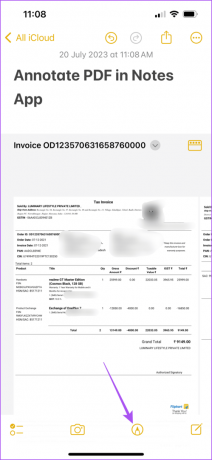
Zobaczysz różne opcje dodawania adnotacji do pliku PDF, np. przy użyciu markera, ołówka, długopisu i gumki.

Jeśli dotkniesz ikony Plus w prawym dolnym rogu, zobaczysz opcje dodania naklejki, podpisu, tekstu i kształtu do pliku PDF w celu dodania adnotacji.
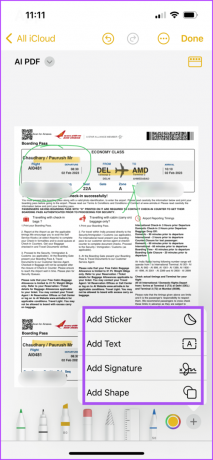
Ułatwia to podpisywanie dokumentów PDF za pomocą samej aplikacji Notatki.
Krok 6: Po dodaniu adnotacji do pliku PDF dotknij Gotowe w prawym górnym rogu, aby go zapisać.
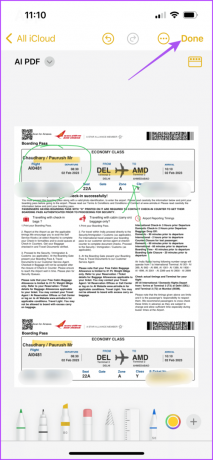
Użyj adnotacji PDF za pomocą funkcji Quick Look na iPhonie
Alternatywnie możesz użyć funkcji Szybki podgląd, aby dodać adnotacje do plików PDF w aplikacji Notatki na telefonie iPhone. Oto jak.
Krok 1: Otwórz pliki PDF w aplikacji Notatki na swoim iPhonie.

Krok 2: Kliknij ikonę strzałki obok nazwy pliku PDF.
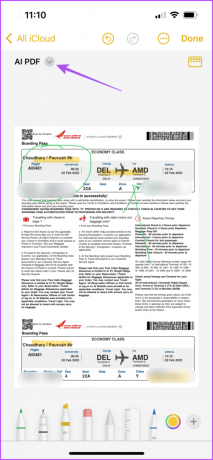
Krok 3: Wybierz Szybki przegląd.
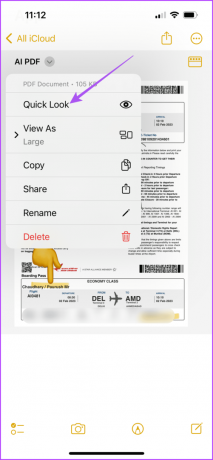
Krok 4: W oknie Szybki przegląd możesz dodać adnotacje do pliku PDF, korzystając z tych samych narzędzi. Po prostu dotknij ikony Oznaczenia na dole.
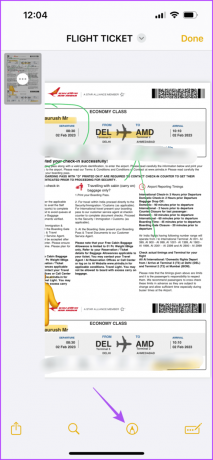
Krok 5: Po zakończeniu dodawania adnotacji dotknij Gotowe w prawym górnym rogu.
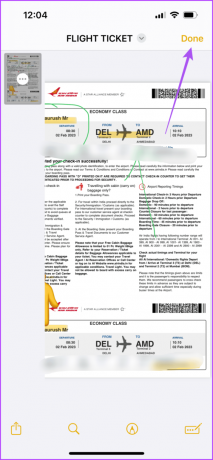
iPhone zapisze plik PDF z adnotacjami w aplikacji Notatki. W aplikacji Notatki możesz używać innych zeskanowanych dokumentów. Zapoznaj się z naszym postem, jeśli Aplikacja Notatki nie skanuje dokumentów na Twoim iPhonie.
Jak dodawać adnotacje do plików PDF na komputerze Mac
Podobnie jak na iPhonie, możesz dodawać adnotacje do pliku PDF, korzystając z aplikacji Notatki na komputerze Mac. Jeśli chcesz wyróżnić coś w dokumencie PDF, możesz dodać adnotacje za pomocą aplikacji Notatki. Oto jak.
Krok 1: Wybierz ikonę pliku PDF i naciśnij skrót klawiaturowy Command + C, aby go skopiować.
Krok 2: Naciśnij skrót klawiaturowy Command + Spacja, aby otworzyć wyszukiwanie Spotlight i wpisz notatki, i naciśnij klawisz Return.

Krok 3: Otwórz notatkę i naciśnij skrót klawiaturowy Command + V, aby wkleić plik.
Krok 4: Po dołączeniu pliku PDF do notatki kliknij ikonę strzałki obok nazwy pliku PDF.

Krok 5: Kliknij Szybki podgląd.
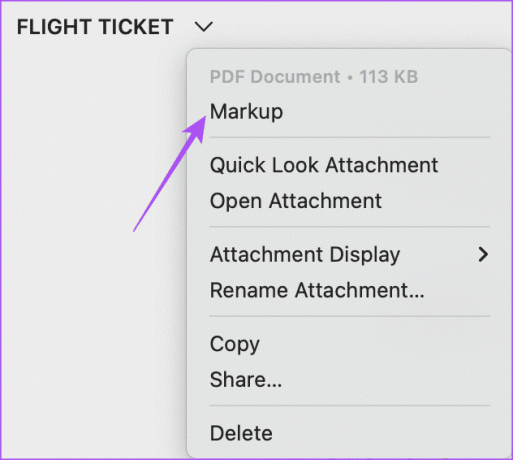
Krok 6: W oknie Oznaczenia zobaczysz teraz wszystkie narzędzia, których możesz użyć do dodania adnotacji do pliku PDF.

Możesz przewijać strony i dodawać adnotacje tam, gdzie jest to wymagane.
Krok 7: Po dodaniu adnotacji kliknij Gotowe w prawym górnym rogu, aby je zapisać.
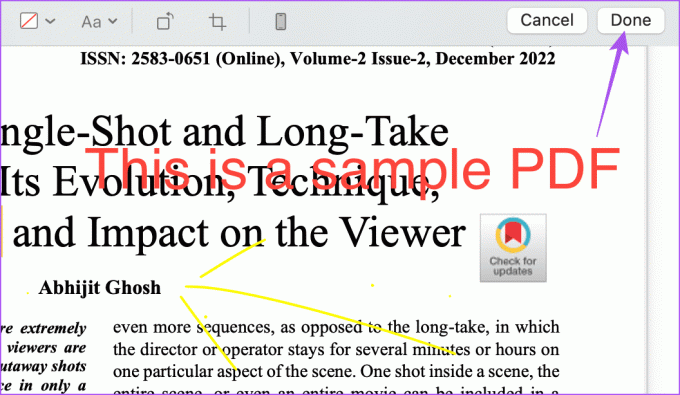
System macOS zapisze plik PDF z adnotacjami w aplikacji Notatki.
Dodawaj adnotacje do plików PDF w Apple Notes
Dodawanie adnotacji do plików PDF jest łatwiejsze dzięki aplikacji Notatki. Aby zrobić to samo, nie musisz polegać na aplikacjach innych firm. Możesz również zapisz notatkę jako plik PDF za pomocą aplikacji Notatki na iPhonie lub komputerze Mac, jeśli napisałeś coś ważnego i chcesz udostępnić go jako plik PDF.
Ostatnia aktualizacja: 20 lipca 2023 r
Powyższy artykuł może zawierać linki partnerskie, które pomagają wspierać Guiding Tech. Nie wpływa to jednak na naszą rzetelność redakcyjną. Treść pozostaje bezstronna i autentyczna.



